- ユーザーアカウント
- 電源オプション
- File Explorer
- HDD
- PC起動
- Windows Update
- ネットワーク
- PowerShell
- コマンドプロンプト
- OneDrive
- レジストリ編集
- Windows Defender
- ロック画面
- 右クリックメニュー
- サインイン画面
- 通知領域
- スタートメニュー
- Snipping Tool
- ブラウザー
- アクションセンター
- セキュリティー
- 背景画像
- BitLocker暗号
- サウンド
- グループポリシー
- コントロールパネル
- 日付と時刻
- CD/DVD
- システム
- ゴミ箱
- タスクバー
- Hyper-V
- アイコン
- タスクマネージャー
- コンピューターの管理
- デスクトップ(DeskTop)
https://www.billionwallet.com > Windows 10 > システム(System) > ユーザーアカウント制御(UAC)のダイヤログボックスUIをWindows Update前のUIに戻す - Windows 10
Windows 10 ユーザーアカウント制御(UAC)のモダンなダイヤログボックスUIをWindows Update前のUIに戻す
Windows 10 Anniversary Update後に、多くのUI要素がモダン(Modern)なUIの形に変更されています。例えば、以下のようにユーザーアカウント制御(UAC:User Account Control)のダイヤログボックスもモダンなUIに変りました。
![[Windows10]モダンなUIを元に戻す](../windows10/images/classic-uac1.png)
| 目 次 | |
|---|---|
このモダンなUIが気に入らない人は、ユーザーアカウント制御(UAC)をWindows 10 Anniversary Update前のクラシックな形に戻してみましょう。
関連記事
ユーザーアカウント制御(UAC)のダイヤログボックス画面のスクリーンショットをキャプチャーする2つの方法スポンサーリンク
レジストリエディターを起動する
▼まず、以下のように、 Windows + Rキーを押し、ファイル名を指定して実行を開きます。テキストボックスに1regeditと入力し、2OKボタンをクリックします。
![[Windows10]CAPロック・大文字](../goods/windows10/images2/capkey1.png)
▼ レジストリエディターウィンドウが開きます。以下のパス(path)までたどり着きます。
HKEY_LOCAL_MACHINE\SOFTWARE\Microsoft\Windows\CurrentVersion\Authentication\LogonUI\TestHooks
![[Windows10]モダンなUIを元に戻す](../windows10/images/classic-uac2.png)
値を修正する
▼ TestHooksキーの右ペインで1XamlCredUIAvailable値をダブルクリックし、値のデータを20にし、3OKボタンをクリックします。
![[Windows10]モダンなUIを元に戻す](../windows10/images/classic-uac3.png)
▼ 以下のように1から10になりました。
![[Windows10]モダンなUIを元に戻す](../windows10/images/classic-uac2-1.png)
結果を確認する
▼ 結果、ユーザーアカウント制御(UAC)を起動しますと、Windows 10 Anniversary Update前のUIに戻ってきました。
![[Windows10]モダンなUIを元に戻す](../windows10/images/classic-uac4.png)
関連 POSTs

ユーザーアカウント制御(UAC)とは、Windowsシステムのセキュリティ対策として、Windowsに管理者ユーザーアカウントでログインしても、許可していないプログラムやソフトウェアが… 記事を読む

「ユーザーアカウント制御(UAC)」がデスクトップ上に表示されたときに、試しにダイヤログボックスのスクリーンショットを取ろうとしても画面キャプチャが全く効きません.. 記事を読む
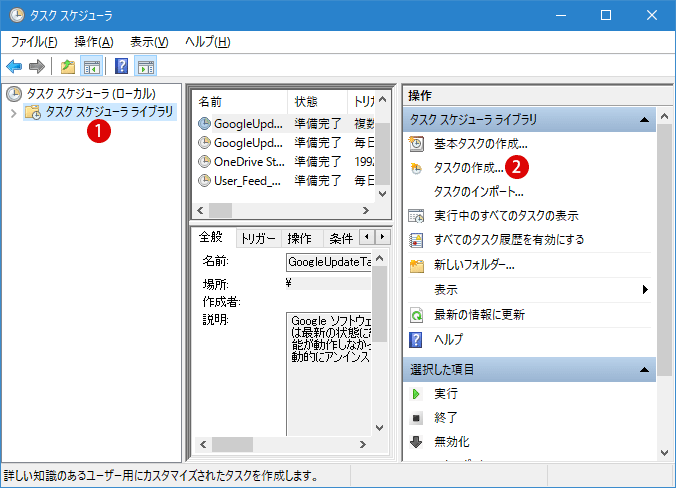
UACプロンプト(警告画面)の表示なしで昇格された管理者権限でアプリを実行したい場合に、回避策として昇格されたタスク(Task)を作成する必要があります… 記事を読む
スポンサーリンク
スポンサーリンク
Category
Windows Keyword Category
BILLION WALLET Copyright©All rights reserved